| creo 6.0 | 您所在的位置:网站首页 › 草图镜像工具的使用方法 › creo 6.0 |
creo 6.0
|
14 creo草绘编辑、草图检查工具
1、图形的 剪切删除:
比如目前我们绘制了一个园,要删除图中1/4部分的圆形线条: 点击删除段 按钮:然后点击目标删除线段。 点击删除段 按钮后, 按住鼠标左键,滑动鼠标,划过目标删除线段便可。快速删除!!! 比如,目前我绘制了以下两条曲线: 两条曲线不相交,没有拐角! 我如果想绘制成蓝色线段的形状就可以 使用 拐角 按钮来操作。 首先点击 拐角 按钮。然后分别点击两个线段中 被保留的一侧。 然后便可以看到,被修改完全: 首先我们绘制如下的一个 图形 圆。 将线对线 分割成几段: 首先选中图形、然后点击 旋转调整按钮;
就是将未封闭的端点显示出来,!! 就是显示图像重叠的对象,比如一个直线边上重叠有一根线段: 点击重叠几何的按钮:有重叠几何出现的线段便会出现蓝色线段。
|
【本文地址】
公司简介
联系我们



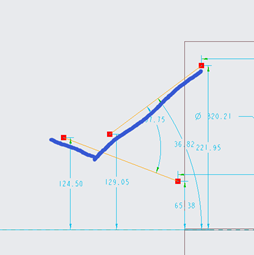

 而若点击线段的另外一侧,便可看到图像被修改成如下所示
而若点击线段的另外一侧,便可看到图像被修改成如下所示 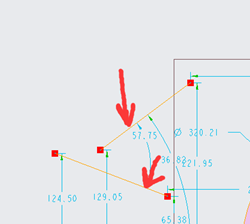
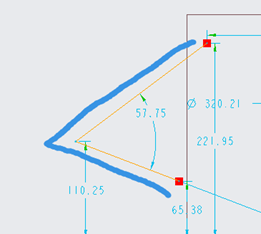 再比如,这种十字交叉线段也可以进行 拐角操作:
再比如,这种十字交叉线段也可以进行 拐角操作: 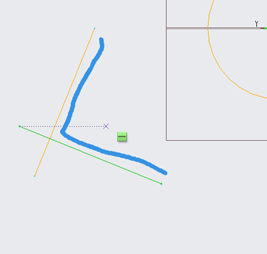
 然后绘制中心线,其余种类的线也可以当作对称轴:
然后绘制中心线,其余种类的线也可以当作对称轴:  操作流程: 1点击对称对象图形(圆形) 2点击对称 按钮 3点击对称轴
操作流程: 1点击对称对象图形(圆形) 2点击对称 按钮 3点击对称轴 
 比如点击分割后, 点击这四个点,便可将园分割成4段。
比如点击分割后, 点击这四个点,便可将园分割成4段。 
 1按钮:平移 2按钮:选择旋转中心点、缩放中心点 3按钮:输入旋转角度 4按钮缩放大小。
1按钮:平移 2按钮:选择旋转中心点、缩放中心点 3按钮:输入旋转角度 4按钮缩放大小。 
 或者是选中对象后长按鼠标右键菜单便可弹出复制粘贴按钮:
或者是选中对象后长按鼠标右键菜单便可弹出复制粘贴按钮: 


